Cara Menginstal dan Memperbarui Driver Bluetooth di Windows 10
Diterbitkan: 2021-07-15Unduh dan perbarui driver Bluetooth di Windows 10 untuk menyelesaikan masalah pemasangan dan koneksi Bluetooth yang umum. Lihat panduan lengkap kami untuk melakukan tugas yang sama dalam waktu singkat.
Dengan berlalunya setiap hari, teknologi nirkabel muncul sangat. Namun, Bluetooth adalah representasi yang lebih tua dari teknologi nirkabel. Meskipun ketinggalan jaman, ini adalah pilihan yang disukai semua orang yang hadir di luar sana untuk mentransfer data, menghubungkan pengontrol, dan sebagainya. Itu sudah terpasang di banyak laptop dan desktop, namun, terkadang Anda mengaktifkan Bluetooth tetapi menyadarinya tidak terhubung ke perangkat masing-masing.
Pernahkah Anda mengalami Bluetooth tidak muncul bahkan setelah menyalakannya? Jika demikian, maka Anda tidak sendirian. Banyak pengguna melaporkan masalah yang sama.
Masalah ini terutama disebabkan oleh driver Bluetooth yang kedaluwarsa, hilang, atau rusak. Untuk membantu Anda menyelesaikan masalah dengan cepat dan mudah, kami telah menyiapkan panduan pengunduhan, pembaruan, dan penginstalan driver Bluetooth selangkah demi selangkah ini. Panduan ini berisi metode manual dan otomatis untuk menginstal driver Bluetooth di Windows 10.
Cara yang Sangat Direkomendasikan untuk Memperbarui Driver Perangkat Bluetooth di Windows 10
Mencari cara otomatis untuk memperbarui driver Broadcom, Asus, CSR, Realtek, dan Intel Bluetooth Anda di Windows 10? Kemudian, Anda harus mencoba Bit Driver Updater. Ini adalah utilitas updater driver yang memiliki fungsionalitas otomatis penuh langsung dari pemindaian hingga memperbaiki kesalahan terkait Windows biasa. Seseorang dapat mencoba utilitas secara gratis dari tombol unduh di bawah ini.

Metode untuk Mengunduh, Menginstal & Memperbarui Driver Bluetooth di Windows 10
Mengalami masalah saat menyambungkan dengan perangkat Bluetooth? Jangan khawatir. Gunakan metode berikut untuk mengunduh driver Bluetooth di Windows 10 dan menyelesaikan masalah dalam waktu singkat.
Metode 1: Unduh Driver untuk Bluetooth Windows 10 melalui Situs Produsen
Sumber terpercaya dan resmi selalu dipertimbangkan untuk menginstal driver terbaru. Demikian pula untuk melakukan pembaruan driver Bluetooth pada Windows 10, Anda dapat menggunakan situs web resmi pabrikan. Intel, Broadcom, dll adalah beberapa penyedia driver Bluetooth yang umum.
Anda dapat mengunjungi halaman dukungan driver resmi dari situs web ini. Atau, Anda juga dapat menggunakan situs web produsen PC. Tetapi, saat memilih metode ini, pastikan Anda mengetahui semua detail tentang model komputer Anda, versi OS, dll. Berikut adalah langkah-langkah yang perlu Anda lakukan untuk memperbarui driver Bluetooth Windows 10 menggunakan metode ini.
- Kunjungi situs web dukungan resmi pabrikan Anda.
- Ketik nama produk Anda di bilah pencarian dan pilih hasil yang relevan dari daftar saran.
- Pilih versi sistem operasi Anda dan klik tombol unduh di sebelah driver Bluetooth yang ingin Anda instal di sistem Anda.
- Selanjutnya, klik dua kali pada penginstal driver Bluetooth (file pengaturan .exe) dan ikuti petunjuk di layar untuk menginstal pembaruan.
Setelah proses pengunduhan dan penginstalan driver Bluetooth selesai, mulai ulang komputer Anda untuk menerapkan perubahan.
Baca Juga: Cara Install Ulang dan Update Driver Bluetooth di Windows 10, 8, 7
Metode 2: Gunakan Pengelola Perangkat untuk Menginstal Driver Bluetooth untuk Windows 10
Device Manager adalah pendekatan manual lain untuk memperbarui driver Bluetooth pada Windows 10. Berikut adalah langkah-langkah yang harus Anda ikuti untuk menggunakan program utilitas bawaan Windows ini untuk memperbarui driver.
Langkah 1: Pada keyboard Anda, tekan tombol Windows + X , dan klik Device Manager dari daftar menu konteks.
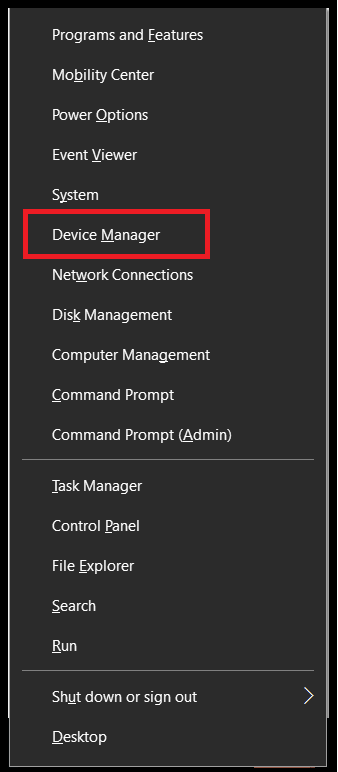
Langkah 2: Ketika Device Manager terpicu di sistem Anda, lalu klik dua kali pada kategori Bluetooth untuk memperluasnya.
Langkah 3: Selanjutnya pilih salah satu yang ingin Anda perbarui dan klik kanan padanya untuk memilih opsi Perbarui driver .
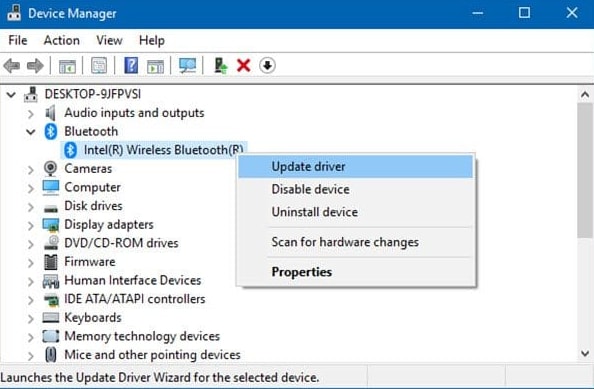
Langkah 4: Setelah itu, klik Search Automatically for Updated Driver Software , pada prompt berikutnya.
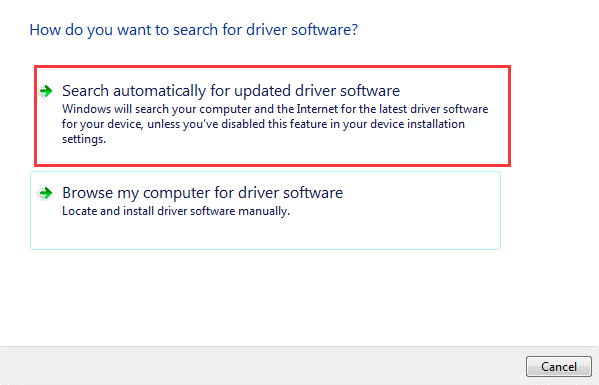

Sekarang, Anda harus menunggu hingga Windows menemukan dan menginstal driver yang tepat untuk Anda.
Baca Juga: Software Bluetooth Terbaik untuk PC Windows 10 Tahun 2021
Metode 3: Jalankan Pembaruan Windows untuk Menginstal Pembaruan Driver Bluetooth di Windows 10
Dengan memperbarui sistem operasi Windows, Anda bisa mendapatkan pembaruan driver terbaru dan asli. Berikut adalah langkah-langkah yang dapat Anda ikuti untuk menggunakan layanan Pembaruan Microsoft Windows untuk memperbarui driver Bluetooth untuk Windows 7, 8, dan 10.
Langkah 1: Di kotak pencarian Windows, ketik Pengaturan dan pilih yang cocok.
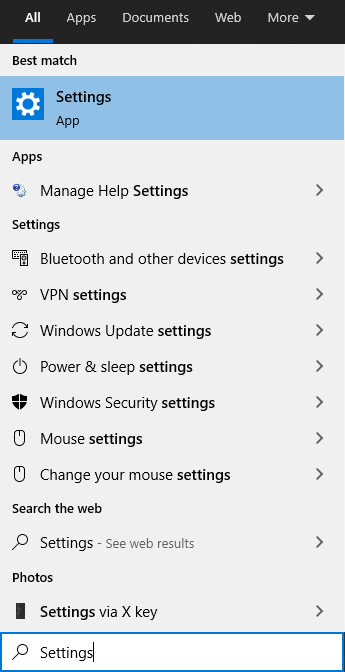
Langkah 2: Setelah jendela Pengaturan Windows dibuka, cari opsi Pembaruan & Keamanan dan klik di atasnya.
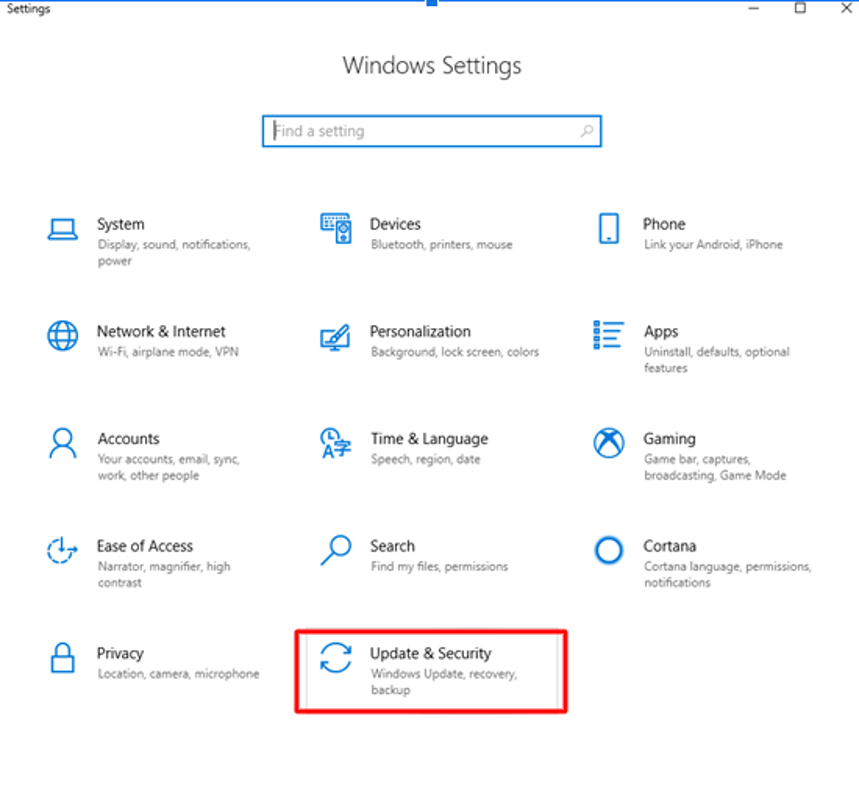
Langkah 3: Setelah ini, di panel kiri Jendela, pilih opsi Pembaruan Windows .
Langkah 4: Terakhir, klik opsi Periksa Pembaruan di sisi kanan jendela.
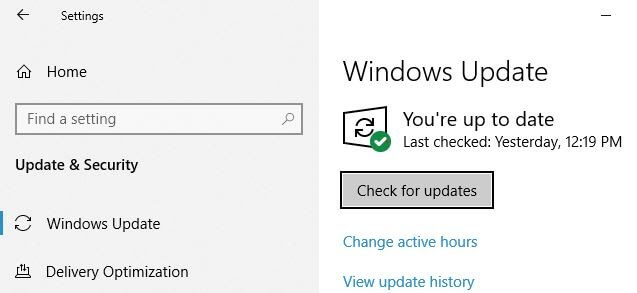
Ini adalah cara mengunduh driver Bluetooth melalui Pembaruan Windows. Sekarang, tunggu dan biarkan Windows selesai mencari pembaruan baru. Jika ada pembaruan yang tersedia maka Windows akan menginstalnya.
Baca Juga: Unduh Driver Perangkat Periferal Bluetooth untuk Windows 10, 8, 7
Metode 4: Gunakan Pengelola Perangkat untuk Menginstal Ulang Driver Bluetooth di Windows 10
Driver Bluetooth yang salah diinstal terkadang dapat menimbulkan masalah koneksi Bluetooth. Untuk mengatasinya, Anda dapat mencoba menginstal ulang driver pembaruan Bluetooth menggunakan alat Pengelola Perangkat. Di bawah ini adalah langkah-langkah untuk melakukannya.
- Buka Device Manager dan perluas kategori Bluetooth.
- Klik kanan pada nama perangkat Bluetooth Anda (yaitu, Intel Wireless Bluetooth) dan pilih opsi Uninstall device .
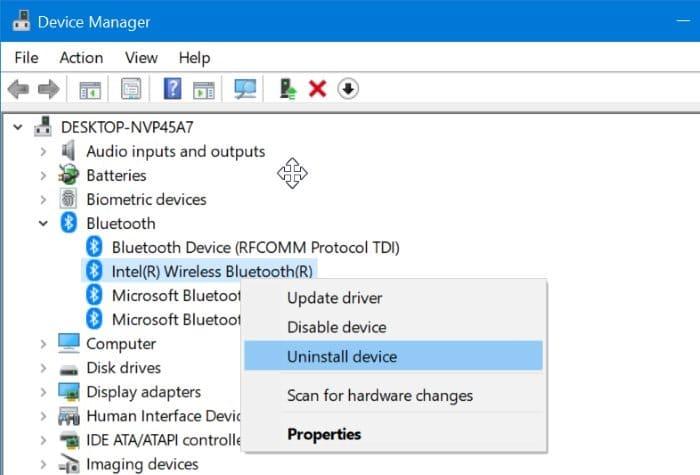
- Setelah perangkat dihapus, restart PC Anda . OS Windows sekarang akan mencoba menginstal ulang driver Bluetooth .
Metode 5: Unduh, Instal, dan Perbarui Driver Bluetooth secara Otomatis di Windows 10 melalui Bit Driver Updater (Disarankan)
Last but not least, cara terbaik untuk melakukan pembaruan pengunduhan driver Bluetooth Windows 10 adalah melalui alat pembaru driver terkemuka. Alat tersebut dapat secara otomatis memperbarui dan menginstal driver untuk Anda. Di antara semua alat pembaruan driver, Bit Driver Updater adalah utilitas terbaik yang dapat Anda gunakan untuk memperbarui driver. Selain itu, alat ini juga dapat menyelesaikan masalah terkait Windows lainnya, termasuk kinerja lambat, kode kesalahan layar biru, sering gagal, dan banyak lagi.
Selain itu, perangkat lunak dapat secara otomatis menambahkan patch keamanan terbaru untuk memberdayakan privasi. Patuhi langkah-langkah berikut untuk menginstal driver Bluetooth di Windows 10.
Langkah 1: Unduh dan instal Bit Driver Updater dari situs resminya. Atau, klik tombol unduh untuk mendapatkannya secara gratis.

Langkah 2: Jalankan file setup-nya untuk menyelesaikan instalasi .
Langkah 3: Kemudian, buka perangkat lunak dan saat Anda memicu alat, secara otomatis mulai memindai mesin Anda untuk driver yang ketinggalan jaman, rusak, dan rusak.
Langkah 4: Sekarang, periksa daftar driver yang bermasalah dan klik tombol Perbarui Sekarang yang ada di sebelah perangkat Bluetooth untuk memperbarui driver Bluetooth yang sudah ketinggalan zaman pada Windows 10.
Langkah 5: Atau, Anda juga dapat mengklik tombol Perbarui Semua untuk memperbarui semua driver dalam satu klik.
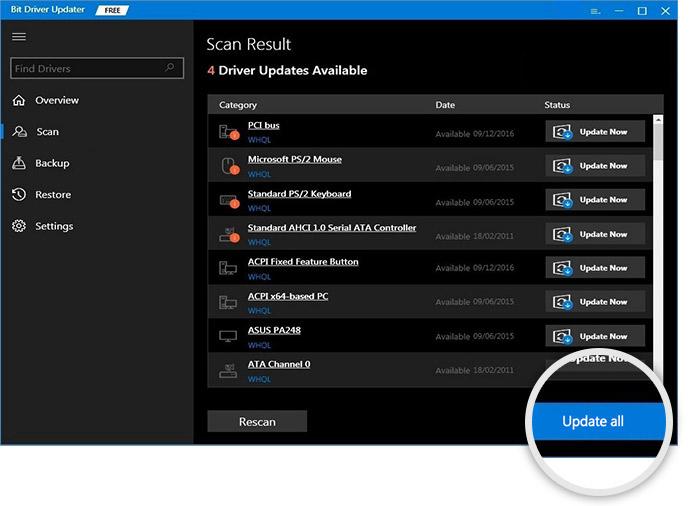
Lihat betapa mudahnya memperbarui Driver Bluetooth menggunakan Bit Driver Updater. Tidak hanya driver Bluetooth, tetapi Anda juga dapat menggunakan utilitas ringkas namun produktif ini untuk memperbarui driver apa pun. Jadi, kami berharap Anda juga akan memanfaatkan alat ini seperti kami.
Baca Juga: 20 Driver Updater Gratis Terbaik untuk Windows 10, 8, 7 Tahun 2021 [Diperbarui]
Unduh, Instal, dan Perbarui Driver Bluetooth di Windows 10 – SELESAI
Di sini, di blog ini, kami telah membagikan berbagai metode tentang cara memperbarui driver Bluetooth di Windows 10. Semoga setelah membaca panduan lengkap ini Anda sudah mendapatkan ide yang tepat tentang apa yang perlu Anda lakukan.
Untuk lebih banyak posting informatif seperti itu, berlanggananlah ke TechPout. Bagikan saran Anda di kotak komentar di bawah. Kami akan senang mendengar kata-kata Anda.
